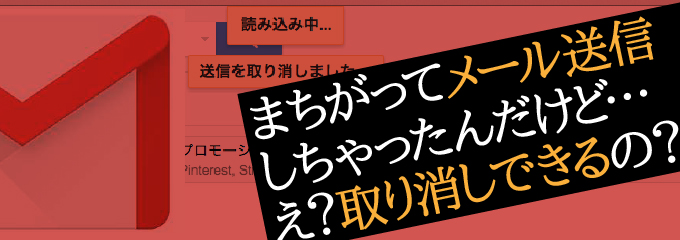iPhoneアプリの紹介記事を書く場合、大抵はスクリーンショットを撮影したものを使って記事にします。以前は1画面おきに解説や説明の文章を差し込んで、画像の枚数が多い場合や、2画面に渡って解説したいときがある場合、スクリーンショットを2画面並べて1枚の画像にしたかったんです。
画像を結合するアプリを色々試してきましたが、最近お気に入りなのがTwin Collageというアプリです。
かゆいところに手が届くアプリで、しかも無料で使える!コレを紹介しないわけにはいかないでしょヽ(=´▽=)ノ
![]() Twin Collage - 2枚の写真を並べて1枚にまとめる簡単コラージュアプリ for Instagram, LINE, Twitter, Facebook
Twin Collage - 2枚の写真を並べて1枚にまとめる簡単コラージュアプリ for Instagram, LINE, Twitter, Facebook
カテゴリ: 写真/ビデオ, ユーティリティ
2枚の写真をつなぎ合わせるアプリ「TwinCollage」
Twin Collageは、2枚の画像を1枚の絵に結合(合体)することができるアプリです。スクリーンショットを繋ぐことだったり、比較写真、まとめてどーん!って見せる写真などにも使えます。

▲こんな写真や…
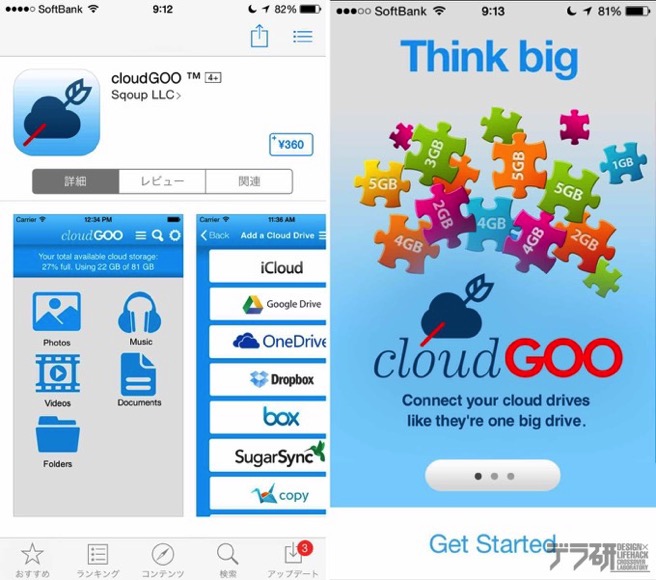
▲こんな写真など
それでは、実際に結合までの方法を解説してみましょう(*´∀*)
TwinCollageの使い方
1.アプリを起動して、結合したい画像のアルバムを選択します。今回はカメラロールを選択して、カメラロール内の結合したい画像の1枚目をタップします。
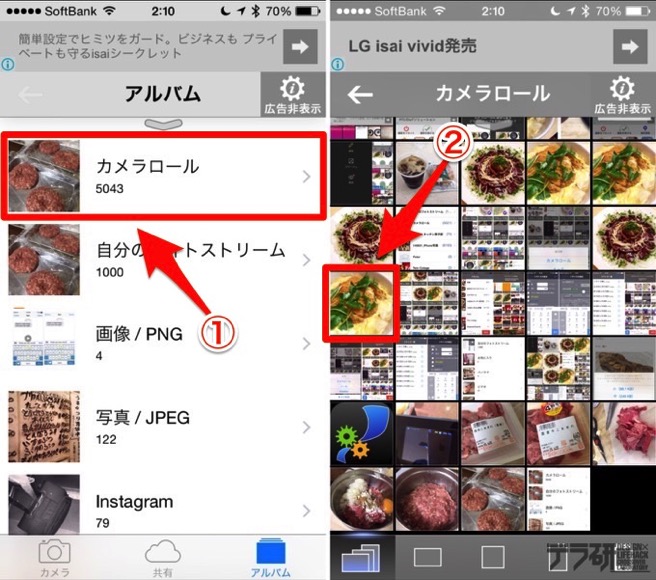
2.選択した画像が画面上部に表示されます。次に画面中央左側の「+」をタップし、画面下のプレビュー画面から結合したい画像をタップすると結合したい2枚の写真が表示されます。
次は写真の配置設定をするので、画面右中央部の丸形アイコンをタップします。
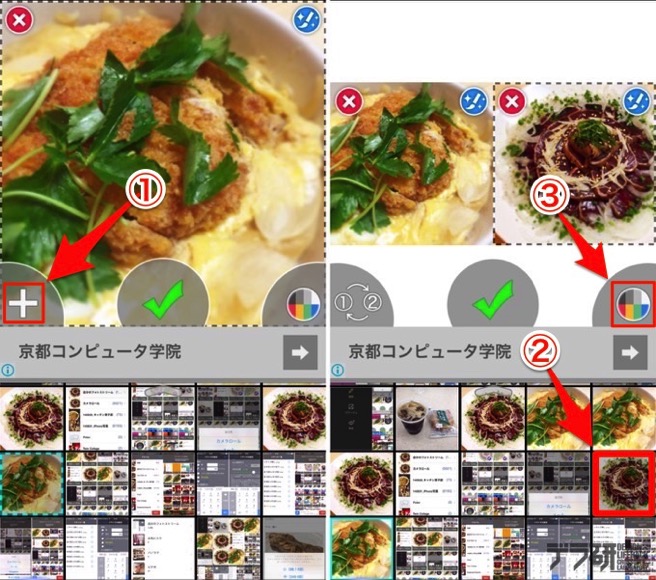
3.画面中央左にある「配置」をタップすると、3種類の配置が選べます。Aはそのまま結合された状態、Bは結合された写真全体に外枠がついた状態、Cは写真の結合部にスキマ(白い線が入った状態)を作った状態です。写真同士がピッタリつくと分かりずらいこともあるので、私は普段Cを選択してます。
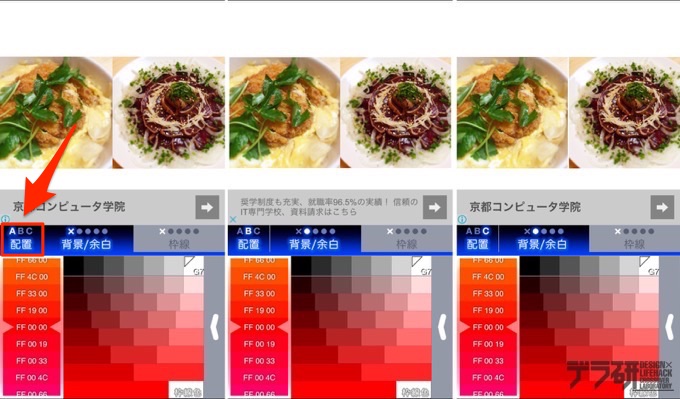
4.「配置」設定で選んだ外枠、もしくは結合部分のスキマの大きさは「背景/余白」をタップすると、4段階に変えることができます。写真それぞれに枠戦をつけたい場合は「枠線」をタップすると、こちらも4段階で太さを変えることができ、背景/余白、枠線それぞれに色の指定をすることも可能です。
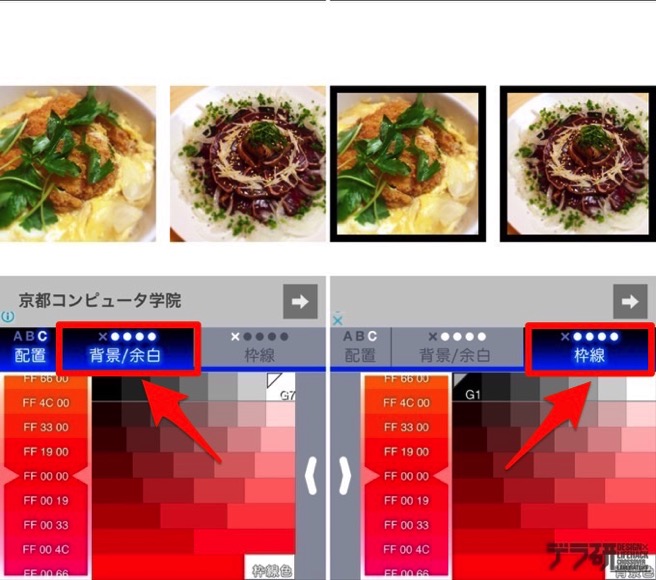
5.写真の補正や切り抜きなどの加工をしたい場合は、各写真の右上にある筆アイコンをタップすれば設定できますが、今回は結合をどうするかの内容なので割愛します。
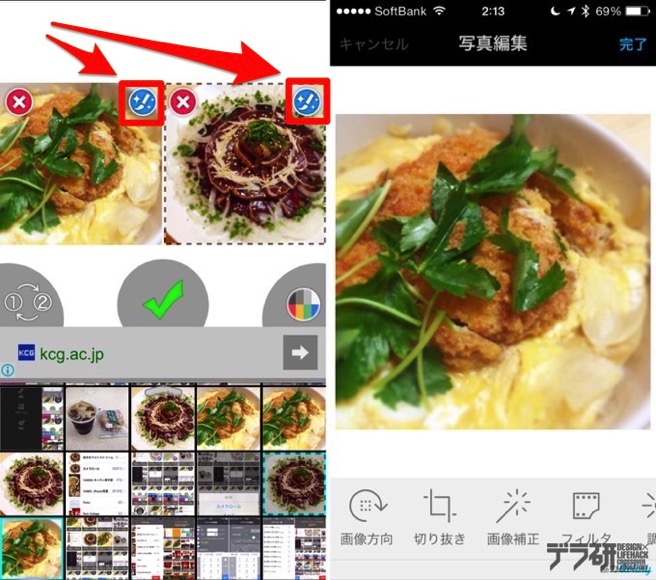
6.写真の配置を変更したい時は、画面中央左にある数字アイコンをクリックして位置を変更し、設定が完了したら、画面中央部にある「✔」をタップします。
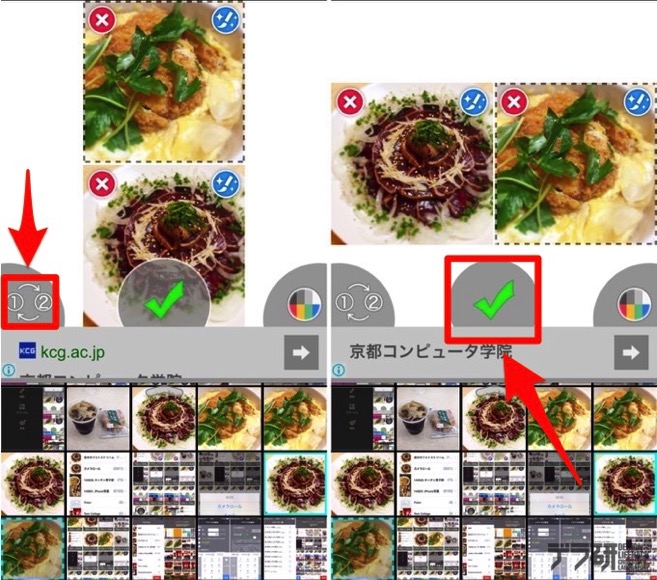
7.画像を保存する場合は「カメラロール」をタップして下さい。
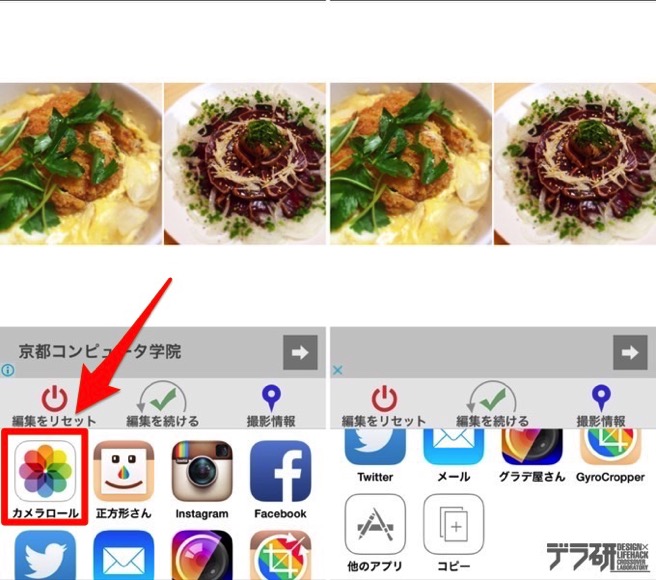
▲カメラロールに保存する以外にも、各SNSに投稿、他のアプリとの連携も可能です
8.保存するときに、Instagramに投稿するためなど、余白付き正方形で保存するか、写真部分だけで保存するかを選んでタップすると、カメラロールに保存されます。
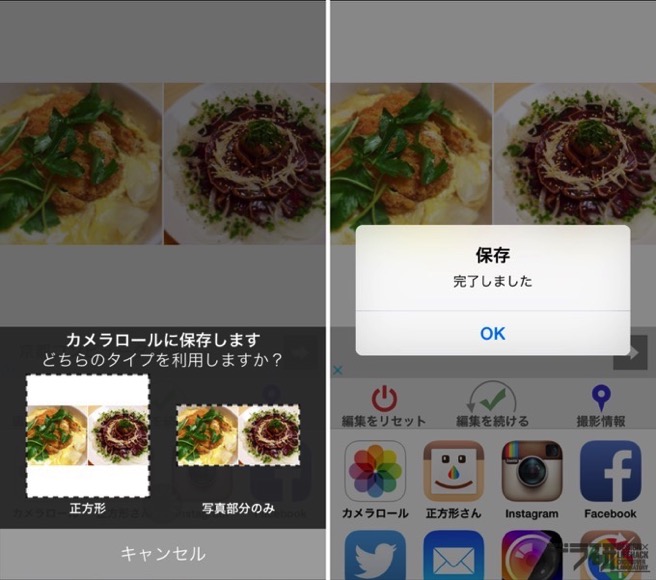
あんじゅの思うトコロ
以前は、写真転送アプリPicportにある機能や、aillis (旧LINE camera)のコラージュ機能を使っていたんです。
はじめからMac上でPhotoshopとIllustratorを使ってがっつり合成する時は別ですが、モブログをするときは、どれだけ手間がかからず、かつ自分の望んでいる状態の画像にできるかってところなので。
- 写真間のスキマだけ空けたい。
- スキマ調整できる。
- 写真の比率はそのままで、天地(上下)左右の寸法はピッタリ合わせたい
という、自分が求めている機能があるので使っています。
有料アップグレードの恩恵
有料アップグレードをすれば、以下の機能が追加されます。使ってみて、アップグレードしたいと思った方は、チェックしてみてくださいっ!
- 広告表示解除
- 写真選択画面の拡張
- 高画質モードでの保存が可能
![]() Twin Collage – 2枚の写真を並べて1枚にまとめる簡単コラージュアプリ for Instagram, LINE, Twitter, Facebook
Twin Collage – 2枚の写真を並べて1枚にまとめる簡単コラージュアプリ for Instagram, LINE, Twitter, Facebook
カテゴリ: 写真/ビデオ, ユーティリティ
最新記事 by 杏珠(あんじゅ) (全て見る)
- メインOSをmacOS Sonoma(ver.14)にバージョンアップしました - 2024 年 6 月 19 日
- 新しいMacを購入&無事にセットアップも完了!【Mac mini (2023)購入までの道 その3】 - 2024 年 1 月 13 日
- 新しいMacをどれにしようか悩んだ結果【Mac mini (2023)購入までの道 その2】 - 2023 年 7 月 23 日